
وتوزع على نطاق واسع الموجهات TP-LINK في السوق المحلية. موقف هؤلاء فازوا المقرر أن موثوقيتها، الذي جنبا إلى جنب مع بأسعار في متناول الجميع. TP-LINK TL-WR741ND هو أيضا شعبية مع شعبية المستهلك. ولكن من أجل الجهاز لسنوات عديدة، وفي أجاب الوقت نفسه متطلبات العصر الحديث، فمن الضروري للحفاظ على البرامج الثابتة كدولة الفعلية. كيفية القيام بذلك، وسوف تناقش أدناه.
نحن فلاش TP-LINK TL-WR741ND
مصطلح "التوجيه الثابتة" في حد ذاته غالبا ما يخيف مستخدمين المبتدئين. ويبدو أن هذه العملية لها مع شيء معقد بشكل لا يصدق والتي تتطلب معرفة خاصة. ولكن هذا ليس على الإطلاق كما قد يبدو للوهلة الأولى. وTP-LINK TL-WR741ND توجيه إجراء البرامج الثابتة تؤكد بوضوح هذه الأطروحة. يقام في اثنين خطوات بسيطة.الخطوة 1: تحميل ملف البرامج الثابتة
جهاز التوجيه TP-LINK TL-WR741ND هو أعلى جهاز ممكن. القدرة على تحديث البرامج الثابتة في الوضع التلقائي وليس هناك تقدم. ولكن لا يهم، لأن التحديث في الوضع اليدوي لا تشكل مشاكل. على شبكة الإنترنت، وتقدم العديد من الموارد لتحميل الإصدارات المختلفة وإدخال تعديلات على البرامج الثابتة لأجهزة التوجيه، ولكن يتم ضمان تشغيل مستقر للجهاز فقط من قبل البرامج ذات العلامات التجارية. لذلك، وتحميل التحديثات عن البرامج الثابتة ينصح فقط من موقع الشركة المصنعة. للقيام بذلك بشكل صحيح، تحتاج:
- معرفة نسخة الأجهزة من جهاز التوجيه. هذا الوضوح مهم جدا، لأن استخدام إصدار غير صحيح من البرامج الثابتة يمكن أن يؤدي إلى انهيار جهاز التوجيه. لذلك، تحتاج إلى الوجه جهازك والالتفات إلى الملصق الموجود في وسط قاع له. جميع المعلومات اللازمة هناك.

- الذهاب إلى مركز التحميل TP-LINK من خلال النقر على هذا الرابط.
- العثور على نموذج جهاز التوجيه الخاص بك. يعتبر WR741ND اليوم ليكون عفا عليها الزمن. لذلك، للعثور على البرامج الثابتة لذلك، تحتاج إلى تكوين عامل تصفية البحث على الموقع وفقا لذلك من خلال تفعيل "عرض الأجهزة إزالتها من إنتاج ...".

- العثور على نموذج جهاز التوجيه الخاص بك نتيجة البحث، اضغط عليه بالماوس.

- على صفحة التحميل، حدد الإصدار الأجهزة من جهاز التوجيه الخاص بك وانتقل إلى "الثابتة" علامة التبويب، يقع أدناه.
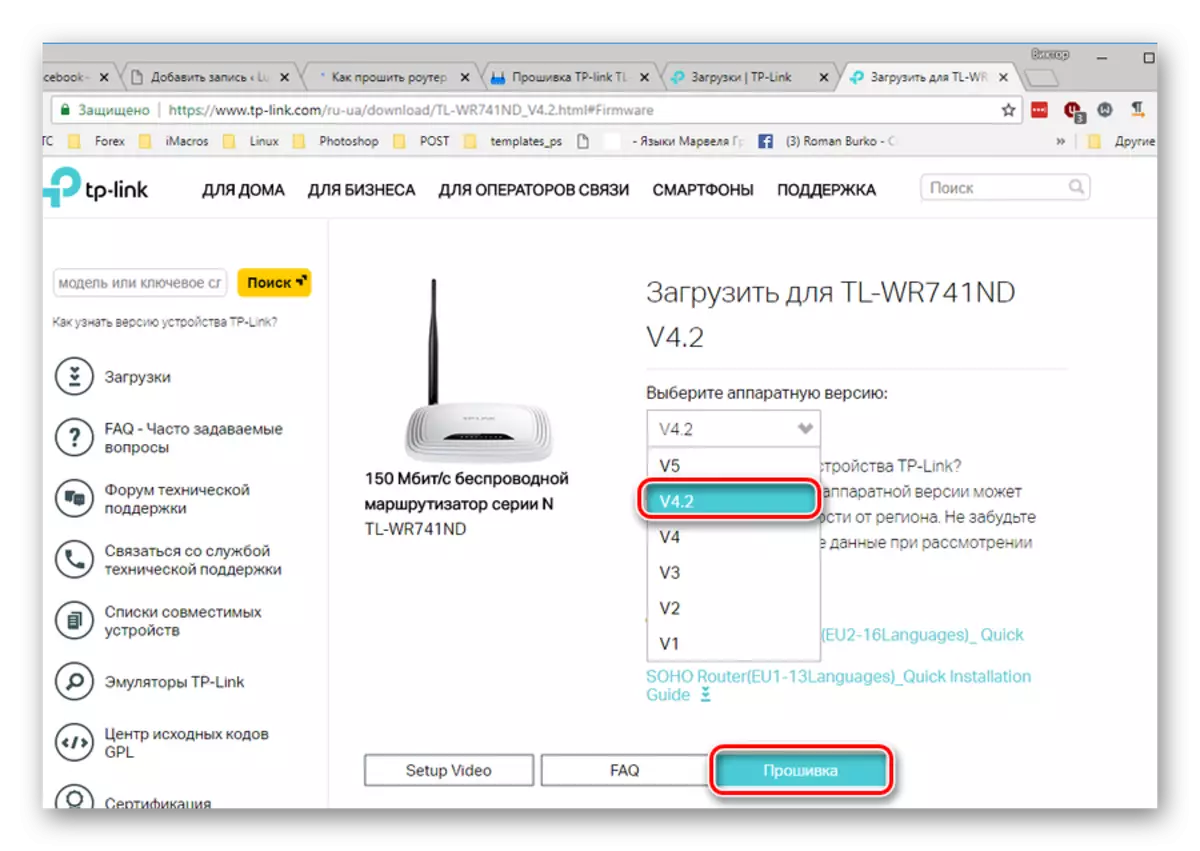
- صفعة أسفل الصفحة المحدثة، اختيار وتحميل أحدث إصدار البرامج الثابتة.
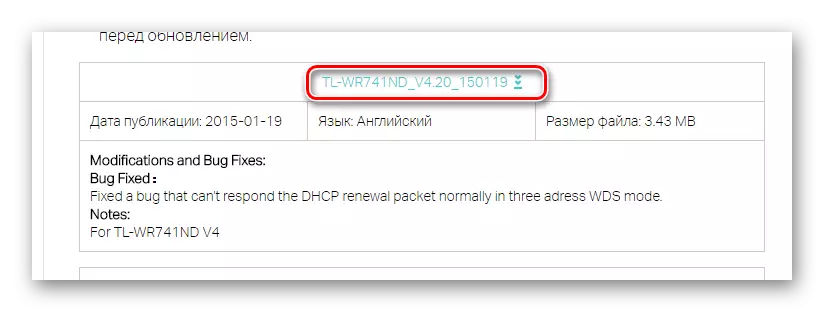
الأرشيف مع احتياجات البرامج الثابتة ليتم حفظها في مكان مناسب، وعلى الانتهاء من تنزيلها على فك. البرامج الثابتة هو ملف مع التمديد BIN.
الخطوة 2: بدء عملية التحديث للبرامج الثابتة
بعد الحصول على ملف مع أحدث إصدار البرامج الثابتة، يمكنك الشروع في عملية التحديث مباشرة. هذا التالي:
- توصيل جهاز التوجيه مع الكمبيوتر باستخدام كابل من خلال واحدة من منافذ LAN. لا يوصي قاطع الصانع تحديث البرامج الثابتة للجهاز عبر اتصال واي فاي. تحتاج أيضا إلى أن يكون واثقا في موثوقية إمدادات الطاقة، وانقطاع التيار الكهربائي أثناء عملية التحديث للبرامج الثابتة قد يؤدي إلى تلف جهاز التوجيه.
- تسجيل الدخول إلى واجهة الويب لجهاز التوجيه وانتقل إلى القسم "أدوات النظام".

- في قائمة متوقفة، حدد القسم الفرعي ترقية البرامج الثابتة.

- في الإطار الأيمن، افتح موصل عن طريق النقر على زر اختيار الملف، تحديد المسار إلى ملف البرامج الثابتة تفكيك وانقر على "ترقية".
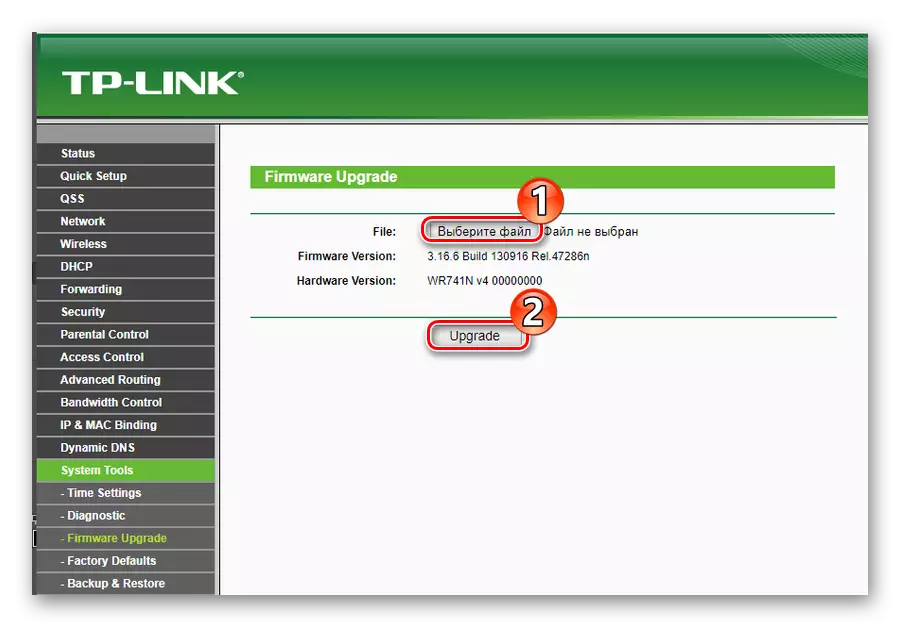
بعد ذلك، سوف تظهر سلسلة من حالة عملية تحديث البرامج الثابتة. ومن الضروري الانتظار لاستكماله. بعد ذلك، سوف الموجه إعادة تشغيل وبدء نافذة واجهة ويب سوف تفتح مرة أخرى، ولكن بالفعل مع إصدار البرنامج الثابت الجديد. إعدادات جهاز التوجيه بعد ذلك يمكن أن يكون إعادة تعيين إلى المعلمات مصنع، ولذلك فمن الأفضل لإنقاذ تكوين عمل مقدما لملف بحيث ثم عملية وضع كامل يمكن أن يتكرر مرة أخرى.
هذا هو عملية تحديث البرامج الثابتة لجهاز التوجيه TP-LINK TL-WR741ND. وكما نرى، لا شيء معقد في ذلك، ومع ذلك، من أجل تجنب الفشل في الجهاز، ويحتاج المستخدم لتكون منتبهة واتبع التعليمات بدقة.
